Android スマートフォンに Skype をインストールする方法
Android への Skype のインストールは簡単です。 指示に従って、いくつかの簡単な手順を実行する必要があります。
事前準備
1 つの準備オプション
スマートフォンに通信用のプログラムをインストールして構成するには、まず、目的の構成のインストール (ブート) ファイルをダウンロードする必要があります。 このために:
- skype.com プログラムの Web サイトにアクセスして、必要なファイルをロシア語で完全に無料でダウンロードします。
- プログラムを見つけるには、まずダウンロードセクションに移動し、次に携帯電話用のサブセクションを選択してから、Android、つまり「... Android についての詳細...」ボタンを選択する必要があります。
- 次のページでは、大きな青いファイルのアップロード (ダウンロード) ボタンを押す必要があります。数分以内にロシア語の Skype がデバイスに保存されます。
2 準備オプション
- スマートフォンを持って行きましょう。
- 公式 Android アプリ ストアのリンク https://play.google.com/store/apps/details?id=com.skype.raider にアクセスします。
- 興味のある詳細をすべて読んだ後、「インストール」ボタンをクリックします (無料です)。
または、次のようにします。
- 携帯電話で PlayMarket ソフトウェア ストアにアクセスします。
- 最初に提案されたプログラムに現在必要な Skype が表示されなかった場合は、検索バーにその名前を入力してください。
- ファイルが見つかったら、「ダウンロード」ボタンをクリックします。
設定
インストールと登録
メッセンジャーの使用を開始するには、メッセンジャーをインストールします。 このために:
1.Android でダウンロードしたファイルのあるフォルダーに移動します。
2. ファイルを開くとインストールが開始されます (使用許諾契約が画面に表示されたら、忘れずに「同意する」をクリックしてください)。
3.インストーラーが自動的に開かなかった場合は、インストールされているプログラムに移動します。
ダウンロードが完了した後、PlayMarket ストアに戻ると、Skype アイコンの反対側にダウンロード ファイルが表示され、「インストール済み」と表示されます。
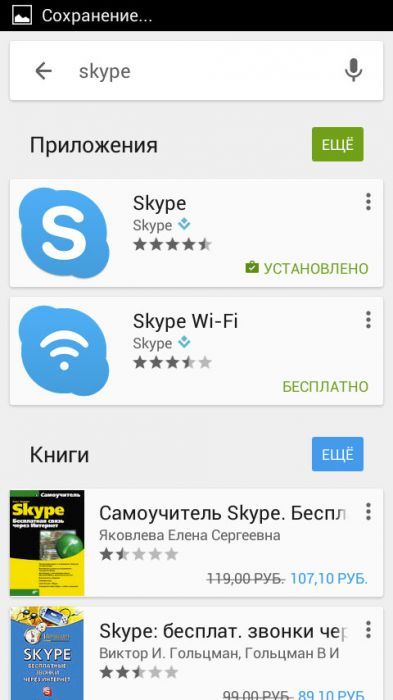
4. 登録データ (ログイン名とパスワード) を入力します。 まだ行っていない場合は、次のステップに進みます。
5. 無料で登録します。
- 「登録」ボタン(または「アカウントの作成」、「新しいアカウントの作成」)をクリックします。
- 新しいウィンドウが表示され、空のフィールドに入力する必要があります: 姓、名、生年月日、ログイン名、パスワード、国、電話番号など (小さなアスタリスク (*) が付いているものは必須です) )。
- 「OK」または「保存」をクリックします。
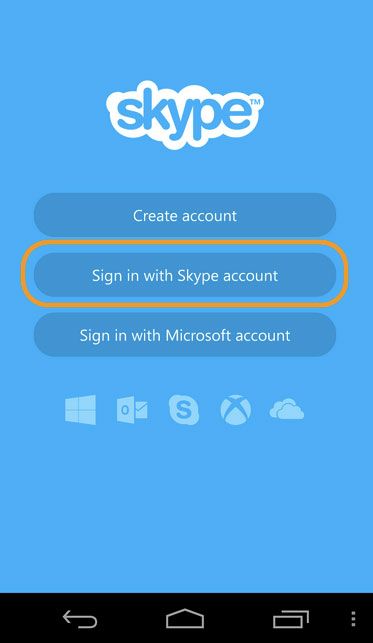
これでSkypeが使えるようになりました。 ビデオ通話中にカメラが動作しない場合は、次の段落の対処方法を参照してください。
自動ダウンロードとビデオ通話を設定する
注意! デバイス自体のダウンロード (Android スマートフォンのダウンロードを意味します) とともにプログラムも自動的にダウンロードする機能は、アカウントを 1 つだけ使用し、他の人が自分の携帯電話からメッセンジャーにログインしないことが確実なユーザーにとって便利です。
自動ダウンロード機能を設定するには、次の手順を実行する必要があります。
- Skype にアクセスしてログインします。
- Skype コントロール メニューをクリックします。
- 次に、設定の「自動認証」項目の横にあるボックスをチェックする必要があります。
対話者のビデオをオンラインでブロードキャストしながら通話を受信できるように設定するには、次のことを行う必要があります。
- Skype コントロール メニューに移動します。
- 「設定」を選択します。
- 次に、「音声通話とビデオ通話」フィールドを見つけて選択します。
- 「ビデオ通話を表示する」チェックボックスをオンにします。
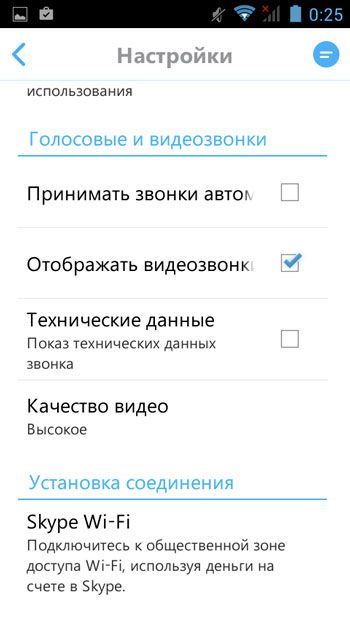
カメラの動作を確認して設定するには、Skype を終了し、Android デバイスのメニューまたは設定でカメラ コントロールを見つけて、そこに移動します。 次に、フロントカメラの横にあるボックスをチェックし、希望のカメラ品質も選択する必要があります。 解像度が高くなるほど、オンラインビデオブロードキャスト中に携帯電話が「消費」するトラフィックが増えることに注意してください。
連絡先の追加
1.Skypeの「連絡先」メニューを開きます。
2.「連絡先の追加 (ユーザーの追加)」をクリックします。
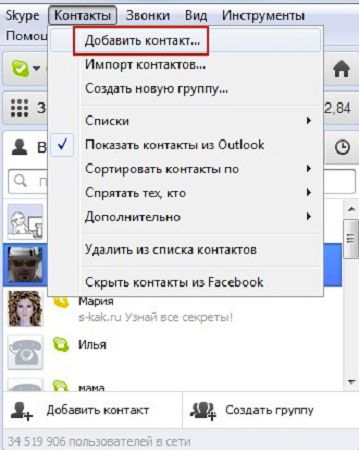
4.「Enter」(「OK」、「Enter」…)を押します。
5.見つかった人のアバターをクリックすると、連絡先への追加を要求するウィンドウが開きます。
6.必要に応じて、追加リクエストの標準テキストを独自の独自のテキストに変更し、もう一度確認ボタンを押します。
すべての手順を実行したら、新しい Skype 友達があなたのリクエストを見て、あなたを連絡先に追加して確認するまで待つだけです。 その後、彼にテキスト メッセージやビデオ メッセージを送信したり、ビデオや音声で通話したり、ステータスを確認したりすることができます。
携帯電話と固定電話の番号をメッセンジャーの連絡先リストに追加するには、次の手順に従う必要があります。
- 「連絡先」(左から数えて2番目のメニュー)の「追加...」をクリックします。
- 表示されるウィンドウの必須フィールドに入力します: 電話番号、名、姓 (電話フィールドに入力するときは、この人物が居住する国とそのコードをドロップダウン リストから選択することを忘れないでください) 。
- 「追加」をクリックします。
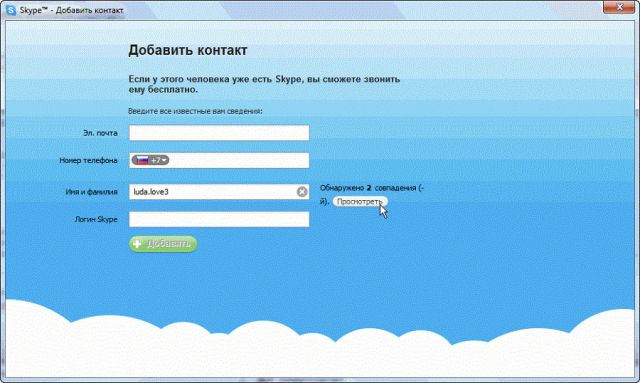
連絡先の自動追加
手動で検索しなくても、電話帳を Skype と同期して連絡先を追加できます。 次のようにする必要があります。
- 設定に移動"。
- 「連絡先」セクションをクリックします。
- 「友達を自動的に追加」を選択し、「アドレス帳を使用する」オプションにチェックを入れます。
Android オペレーティング システムを実行しているデバイスで Skype の使用を開始するには、いくつかの簡単な手順を実行するだけです。
